Debian 10, nom de code Buster, est sorti le 6 juillet 2019. Ce tutoriel vous explique comment mettre à niveau Debian 9 vers Debian 10 à partir de la ligne de commande. Vous pouvez suivre ce tutoriel sur un bureau Debian 9 ou un serveur Debian 9. Comme pour chaque version de Debian, Debian 10 sera prise en charge pendant 5 ans. Le nom de code "Buster" est nommé d'après le chien d'Andy dans le film Toy Story.

Recommandation
Si vous avez installé le pilote Nvidia propriétaire sur le bureau Debian 9, je vous recommande de le supprimer avant la mise à niveau car le pilote Nvidia a provoqué un conflit de packages lorsque j'ai tenté de mettre à niveau Debian Stretch vers Buster.
sudo apt remove *nvidia*
Mettre à niveau Debian 9 Stretch vers Debian 10 Buster à l'aide de la ligne de commande
Vous pouvez utiliser la ligne de commande pour mettre à niveau le bureau Debian ou un serveur sans tête. Si vous utilisez SSH pour vous connecter à votre serveur Debian, c'est une bonne idée de garder votre session OpenSSH active en ajoutant la ligne suivante dans /etc/ssh/sshd_config fichier sur votre serveur.
ClientAliveInterval 60
Enregistrez et fermez le fichier. Redémarrez ensuite le démon SSH.
sudo systemctl restart ssh
Pour mettre à niveau vers Debian 10, passez en utilisateur root avec la commande suivante. Vous devrez entrer le mot de passe de l'utilisateur root.
su -
Mettez ensuite à jour le logiciel existant à l'aide des deux commandes suivantes.
apt update apt upgrade
Si un nouveau noyau est installé lors de l'exécution de la commande ci-dessus, vous devez redémarrer le système pour continuer le processus de mise à niveau. Pour redémarrer Debian, exécutez la commande suivante. (N'oubliez pas de passer à nouveau à l'utilisateur root après le redémarrage.)
shutdown -r now
Ensuite, nous devons éditer le sources.list fichier avec un éditeur de texte en ligne de commande tel que Nano.
nano /etc/apt/sources.list
Modifier toutes les instances de stretch pour buster . Si vous n'aimez pas le changer un par un, vous pouvez quitter l'éditeur de texte Nano (Appuyez sur Ctrl+X ) et exécutez la commande suivante pour le remplacement par lot.
sed -i 's/stretch/buster/g' /etc/apt/sources.list
Ensuite, nous devons désactiver les référentiels tiers avec la commande suivante, qui ajoutera un # caractère en début de ligne pour chaque fichier .list dans /etc/apt/sources.list.d/ répertoire.
sed -i 's/^/#/' /etc/apt/sources.list.d/*.list
Ensuite, mettez à jour les sources logicielles et mettez à niveau le logiciel vers la dernière version disponible dans le référentiel Buster. Cette étape est appelée mise à niveau minimale.
apt update apt upgrade
Si vous voyez l'erreur suivante,
The following packages have unmet dependencies: inetutils-ping : Conflicts: ping
Ensuite, vous pouvez désinstaller inetutils-ping .
apt remove inetutils-ping
Et lancez apt upgrade commander à nouveau. Si apt-listchanges apparaît pendant la mise à niveau, vous pouvez appuyer sur le Q touche pour revenir à l'écran principal.
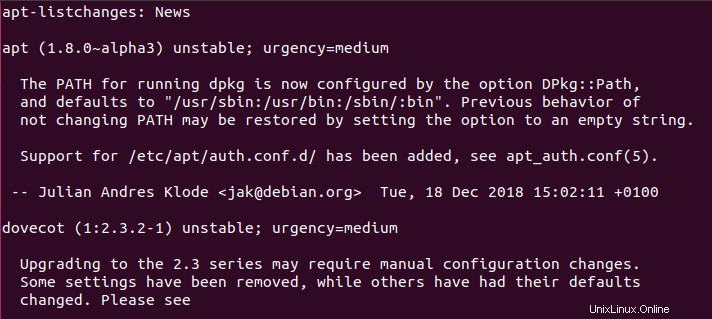
Lors de la mise à niveau des packages, il vous sera demandé si vous souhaitez redémarrer les services sans demander. Si vous souhaitez redémarrer manuellement les services, choisissez Non . Ce tutoriel, choisissez Oui , car ma boîte Debian n'a pas de service accessible au public.
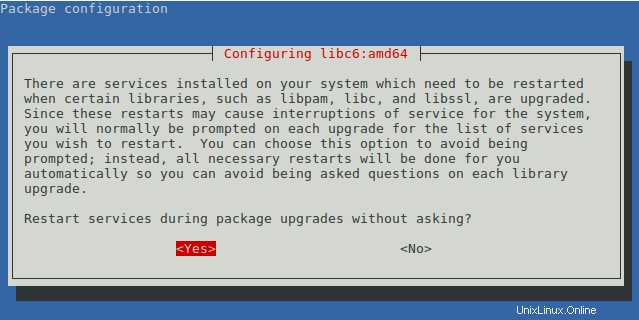
Il vous sera également probablement demandé si vous souhaitez installer une nouvelle version des fichiers de configuration. Je choisis toujours Non (Appuyez simplement sur Entrée) pour être du bon côté. (Le nouveau fichier de configuration sera enregistré avec le même nom de fichier mais avec le .ucf-dist ou .dpkg-dist extension, que vous pourrez examiner après la mise à niveau.)
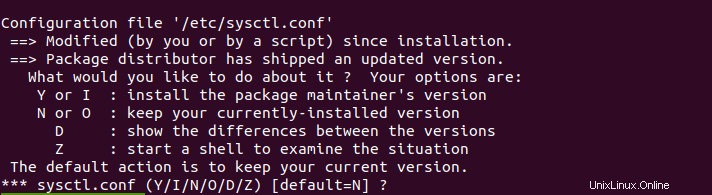
Une fois la mise à niveau minimale terminée, exécutez la commande suivante pour commencer la mise à niveau complète.
apt dist-upgrade
Vous pouvez maintenant supprimer les packages logiciels obsolètes/inutiles de votre système Debian.
apt autoremove apt clean
Enfin, redémarrez le système.
shutdown -r now
Vérifiez votre version de Debian.
lsb_release -a
Vous devriez voir le texte suivant.
No LSB modules are available. Distributor ID: Debian Description: Debian GNU/Linux 10 (buster) Release: 10 Codename: buster
Félicitations ! Vous avez réussi la mise à niveau vers Debian 10 Buster.
Étape suivante
J'espère que ce tutoriel vous a aidé à mettre à niveau Debian 9 vers Debian 10. Vous pouvez également assister à une fête de publication de Debian pour le célébrer ! Comme toujours, si vous avez trouvé cet article utile, abonnez-vous à notre newsletter gratuite pour obtenir plus de trucs et astuces. Prenez soin de vous 🙂